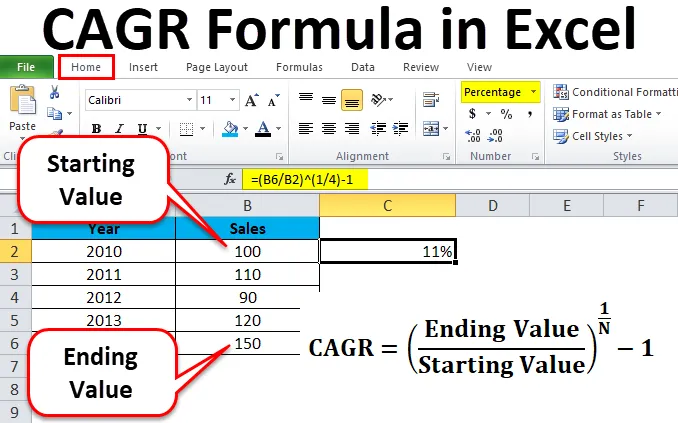
CAGR i Excel-formel (indholdsfortegnelse)
- CAGR-formel i Excel
- Forklaring af CAGR (sammensat årlig vækstrate)
- Hvordan bruges CAGR-formler i Excel?
- Fordele og ulemper ved CAGR-formlen i Excel
CAGR-formel i Excel
Udtrykket CAGR betyder sammensat årlig vækstrate. I dette emne lærer vi, hvordan man bruger CAGR-formlen i Excel. Lad os starte med den grundlæggende introduktion.
CAGR eller sammensat årlig vækstrate er den afkastgrad, der kræves fra investeringens begyndelse til dens slutperiode.
Formlen til beregning af CAGR er nedenfor:
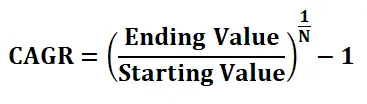
For at beregne den årlige vækstrate skal du dele værdien af en investering i slutningen af perioden med dens værdi i begyndelsen af den periode, hæve resultatet til en eksponent af en divideret med antallet af år og trække en fra resultatet.
Forklaring af CAGR (sammensat årlig vækstrate)
CAGR bruges til at beregne den gennemsnitlige vækst for en enkelt investering. På grund af markedsvolatilitet kan væksten fra år til år variere. Investeringen kan stige og falde. CAGR hjælper med at få et glat afkast, når vækstrater forventes at være ustabile og inkonsekvente.
Som forklaret ovenfor vil jeg bringe det samme aspekt, den sammensatte årlige vækstrate er ikke en reel afkastværdi. Det er en repræsentativ figur. Det er et tal, der beskriver den sats, hvormed investeringen ville være vokset, hvis den havde den samme sats hvert år i perioden.
I et reelt scenario er det usandsynligt, at denne form for vækst vil ske, men den udjævner afkastet, så den let sammenlignes med de andre investeringer.
CAGR kan betragtes som den vækstrate, vi får fra den oprindelige investeringsværdi til den endelige investeringsværdi, hvis vi antager, at investeringen er sammensat i en periode.
Hvordan bruges CAGR-formler i Excel?
CAGR-formlen i Excel er meget enkel og let at bruge. Lad os forstå brugen af den sammensatte årlige vækstrate Formel i Excel ved nogle eksempler.
Du kan downloade denne CAGR formel Excel skabelon her - CAGR formel Excel skabelonCAGR-formel i Excel - eksempel # 1
Vi har data for et ABC-firma som nedenfor,
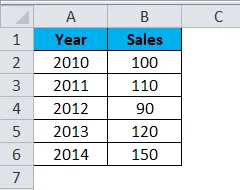
Dataene viser værdien af salget udført i det respektive år. Kolonne A har et år, hvor salget foregår. Kolonne B har solgt for virksomheden i det respektive år. Lad os antage, at salgsprisen er i cr. (crorer). Som vi kan se, går salget op og ned. Ved hjælp af CAGR-formel i excel kan vi beregne den årlige vækstrate for salget.
Startbalancen er 100 og slutbeløbet er 150. Nu tæller vi antallet af år. Den første periode i cyklen er 2010-2011 og den sidste er 2013-2014, som er i fire år.
- Lad os nu i Cell C2 beregne den årlige vækstrate med formlen.
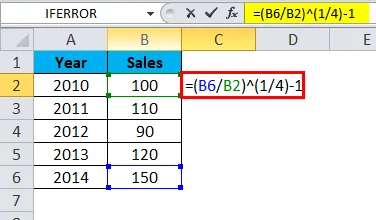
Så resultatet bliver: -
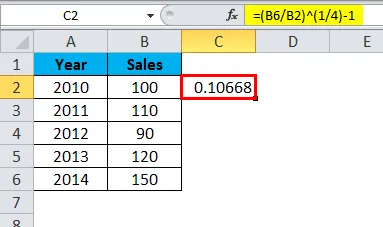
- Klik nu på% -tegn i fanen Hjem i det generelle afsnit.
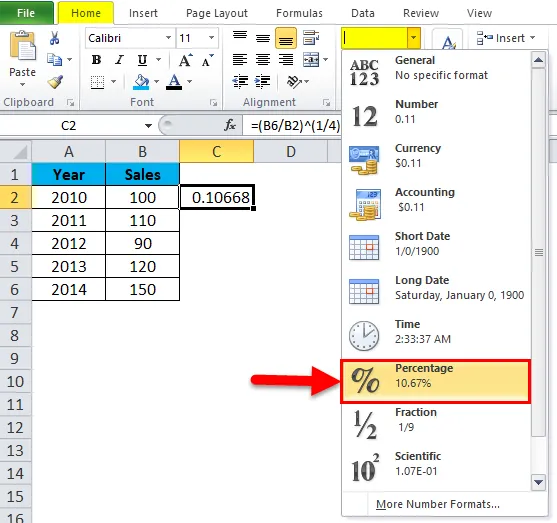
- Nu har vi den sammensatte årlige vækstrate, der er 11%.
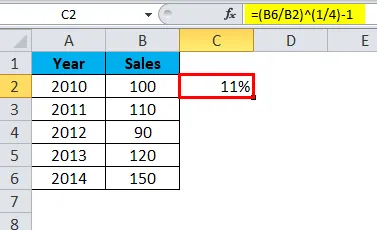
CAGR-formel i Excel - eksempel # 2
Lad os lave en klar formel, hvor vi indsætter værdierne, og den beregner den sammensatte årlige vækstrate i excel.
- Vi har brug for en startværdi. Så i cellen A1 indtastes et header for det som SV (startværdi).
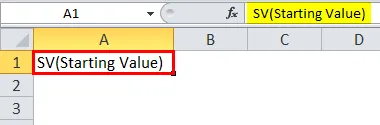
- Nu for en endeværdi. Så i celle B1 indtastes et header for det som EV (Ending Value).
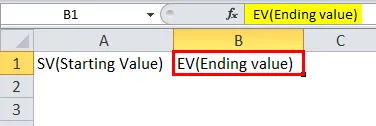
- I det samlede antal år i celle C1 indtastes et overskrift for det som “NeJ”.
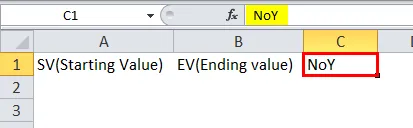
- I celle D1 skal du skrive en overskrift for den endelige værdi og indtaste header som CAGR (Compound Annual Growth Rate).
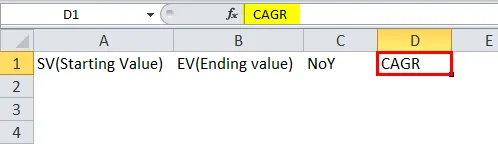
- Skriv CAGR-formlen i celle D2, som er,
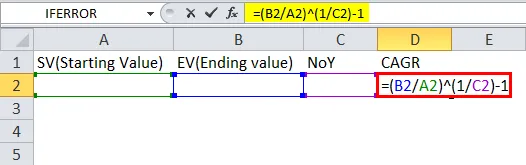
- Kopier værdien af D2 i celle E2 og brug% -tegn i cellen E2 eller skriv = D2 i celle E2 og klik på% -tegn.
Prøv nu at placere eventuelle tilfældige værdier i startværdierne, slutværdier og antal år. Cellen D2 giver en CAGR-værdi.
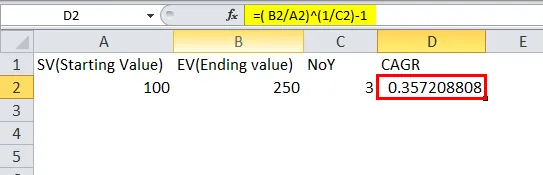
Og den nøjagtige procentsats vises i celle E2.
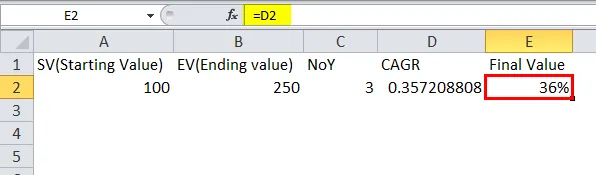
CAGR-formel i Excel - eksempel # 3
Lad os tage et andet eksempel på CAGR-formlen i Excel. Vi har nedenstående data,
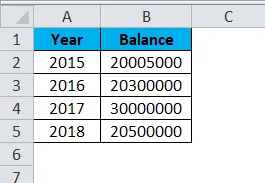
- Find en startværdi som begyndelsesbalance, som er B1.
- Find en endeværdi som den afsluttende saldo, der er B5.
- Tæl antallet af år, hvilket er 3.
- I celle C1 skal du nedskrive formlen for CAGR, som er (Ending Balance / Start Balance) ˄ (1 / Antal år) - 1.
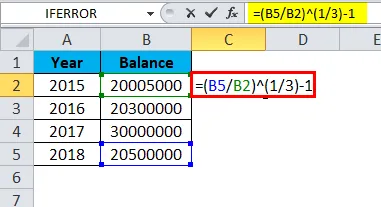
Outputet vil være: -
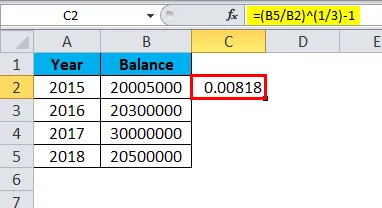
- Klik på% log på fanen Hjem under det generelle afsnit for at få værdien af CAGR.
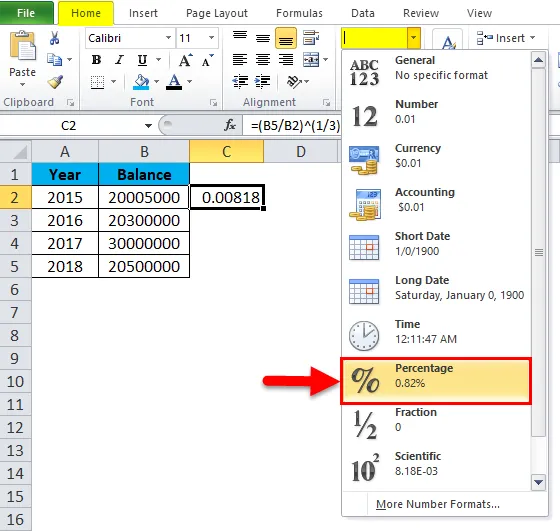
- Den endelige værdi er 1%, hvilket er den krævede årlige vækstrate.
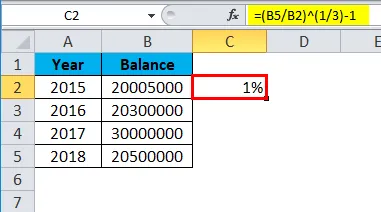
Fordele
- En sammensat årlig vækstrate i excel udjævnet vækstrate over en periode.
- Det antyder, at væksten var stabil.
Ulemper
- Af CAGR kan vi ikke antage, at vækstraten vil være den samme i fremtiden.
- Af CAGR kan vi ikke have indsigt om det ujævne i vækst i mellemårene.
- CAGR er ikke en absolut værdi.
Ting at huske på CAGR-formlen i Excel
- CAGR-formlen i Excel beregner kun den gennemsnitlige årlige vækstrate i en periode på år.
- CAGR viser ikke ujævnheden i vækstraten i de midterste år.
- Det udlignede kun vækstraten i en periode.
Anbefalede artikler
Dette har været en guide til CAGR-formel i Excel. Her diskuterer vi den sammensatte årlige vækstrate i Excel og Hvordan man bruger CAGR-formlen i Excel sammen med praktiske eksempler og downloadbar Excel-skabelon. Du kan også gennemgå vores andre foreslåede artikler -
- MS Excel: RANK-funktion
- Sådan bruges Excel PERCENTIL-funktion?
- SLOPE-funktion i Excel med eksempler
- Vejledning til MODE Excel-funktion